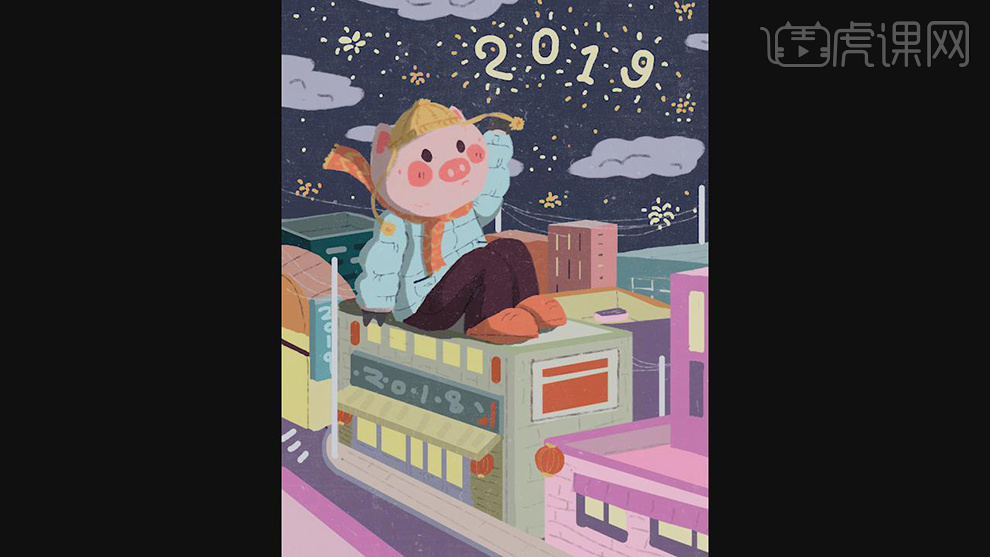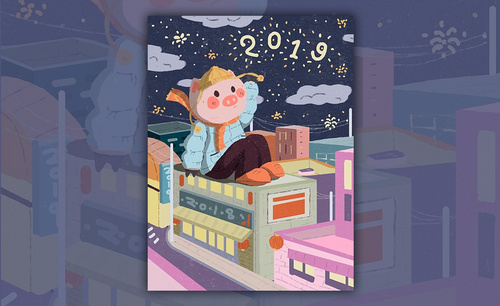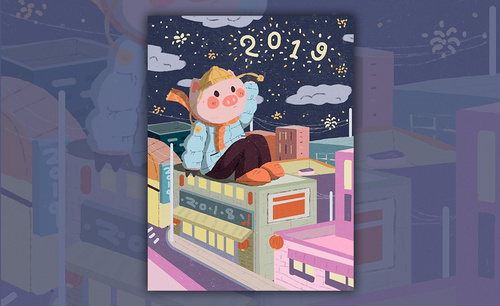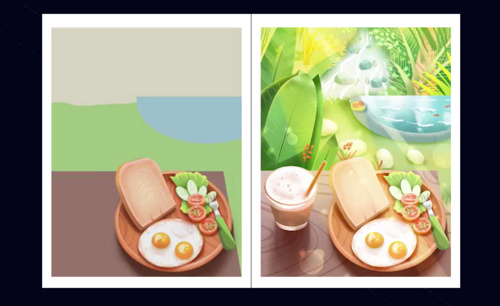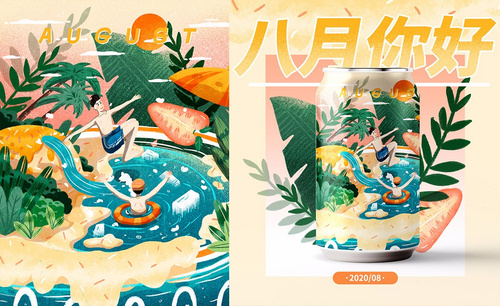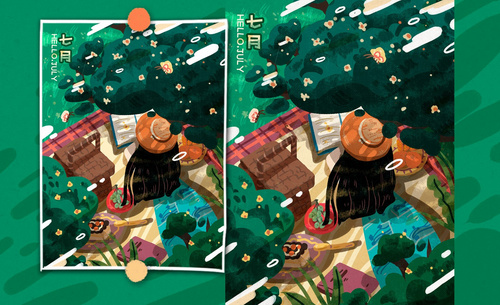用PS板绘肌你好2019插画
发布时间:暂无
1.打开软件PS,新建一个画布,在新建图层使用【画笔工具】先进行草图轮廓的绘制。
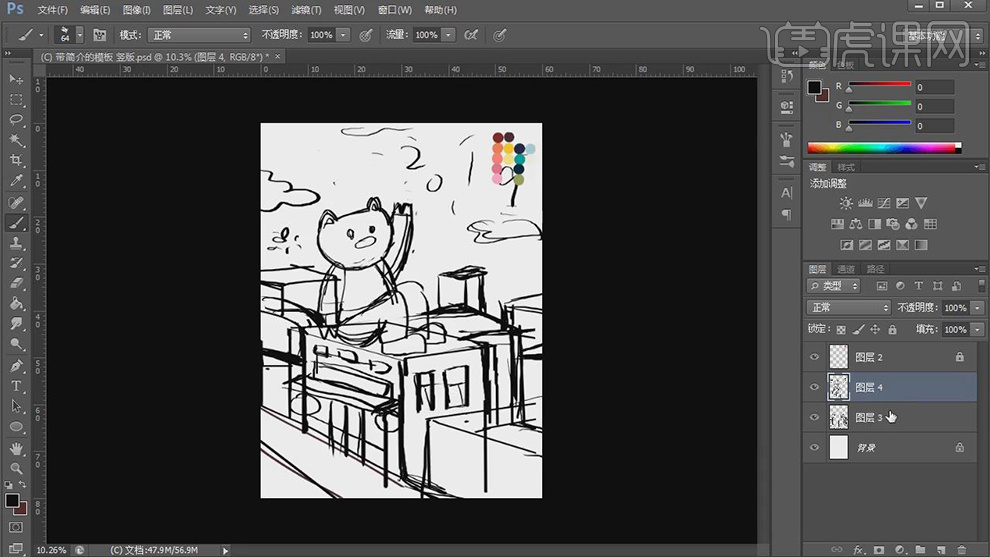
2.在新建图层填充深蓝色作为背景,在新建图层使用【画笔工具】对前面的建筑的两个面填充上不同的粉色。
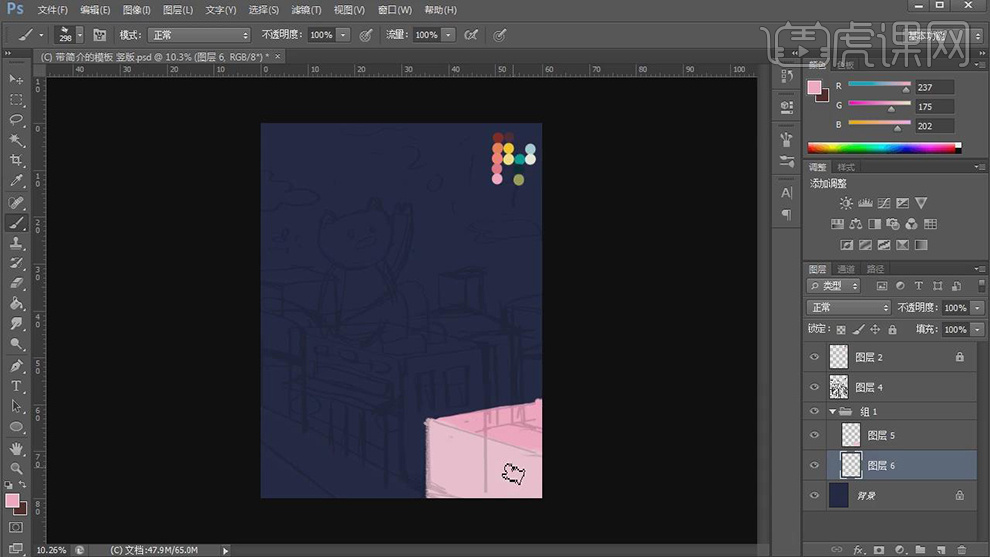
3.在接着分别新建图层使用【画笔工具】在绘制其他的建筑的不同的面进行上色。
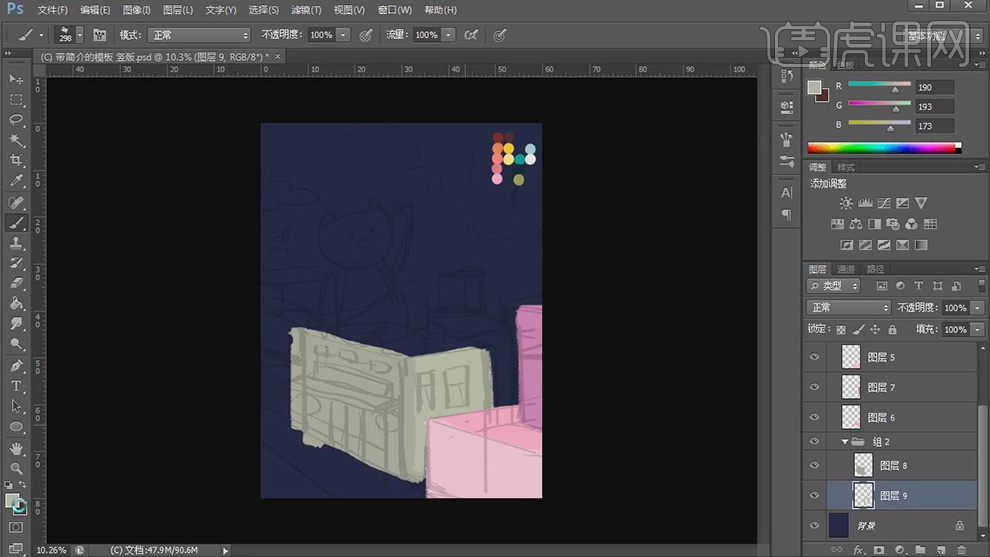
4.在分别新建图层使用【画笔工具】在选择不同的颜色在对地面和其他的建筑进行上色。

5.在接着新建图层使用【画笔工具】给猪的头部绘制出粉色。
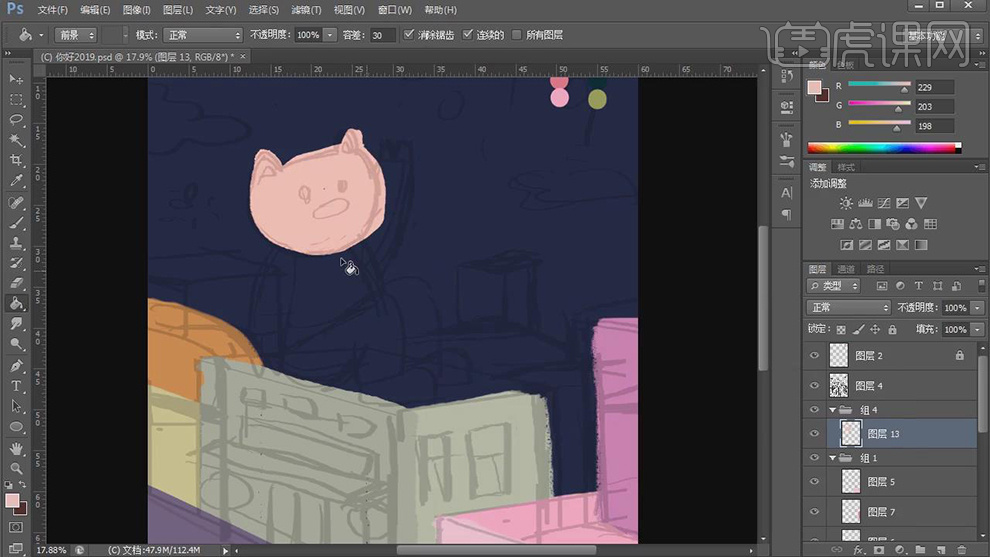
6.在接着分别新建图层使用【画笔工具】给猪的上衣绘制浅蓝色,裤子绘制深棕色,鞋子绘制白色。
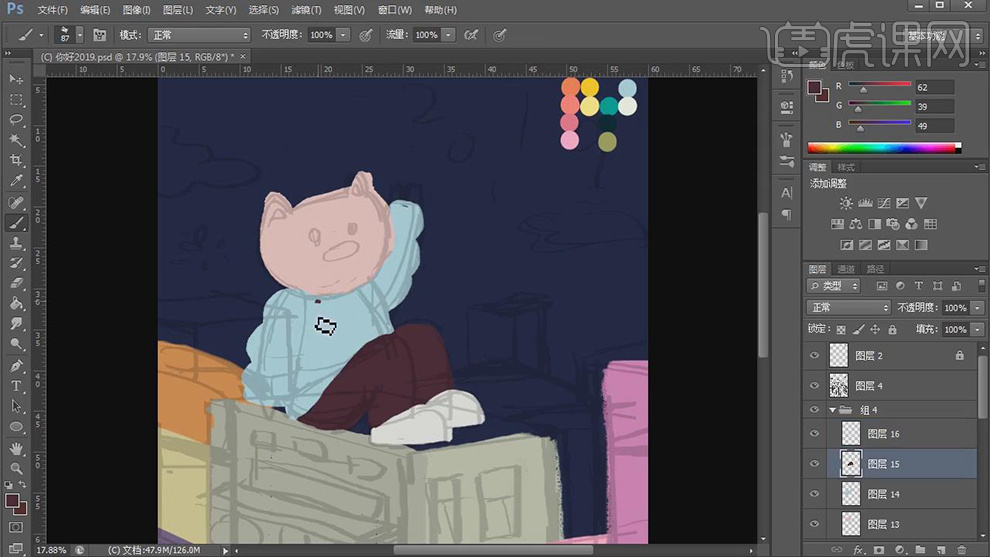
7.在将猪的鞋子的颜色使用【画笔工具】填充上橙色,在分别新建图层使用【画笔工具】在给建筑的其他的面进行上色。

8.在接着分别新建图层使用【画笔工具】在绘制出建筑的不同的面进行上色。
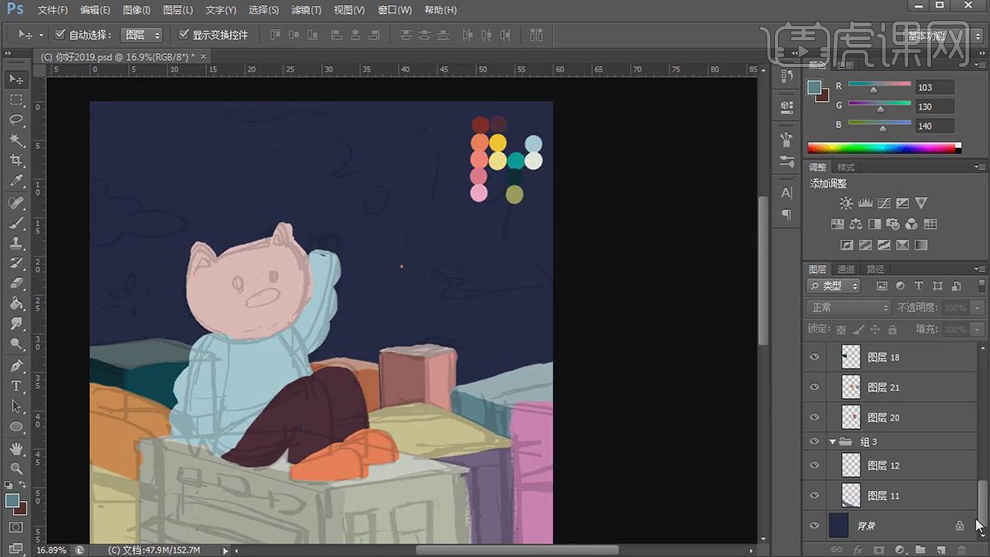
9.在接着新建图层使用【画笔工具】选择浅蓝色绘制出云朵的形状上色,在给背景图层的颜色修改降低背景的饱和度。
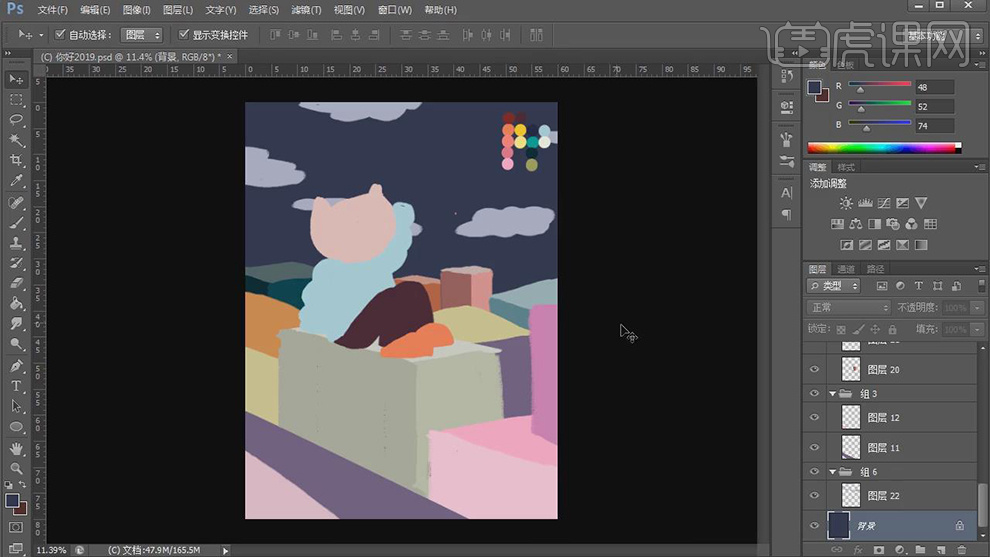
10.在分别新建图层使用【画笔工具】在绘制出猪的五官的形状进行上色,在使用【橡皮擦工具】对边缘进行调整。
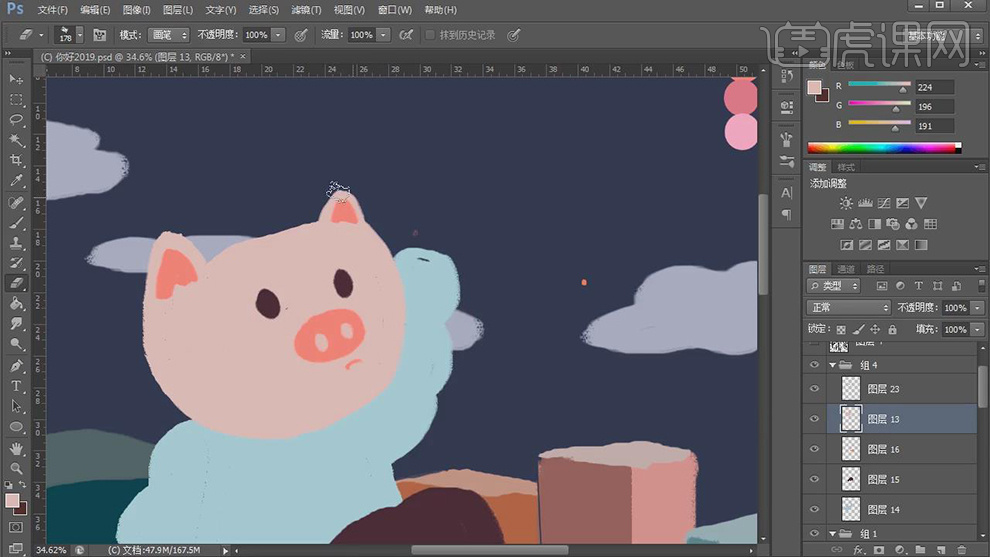
11.在分别新建图层使用【画笔工具】绘制出猪的腮红的形状,在新建图层使用【画笔工具】绘制出帽子的形状。
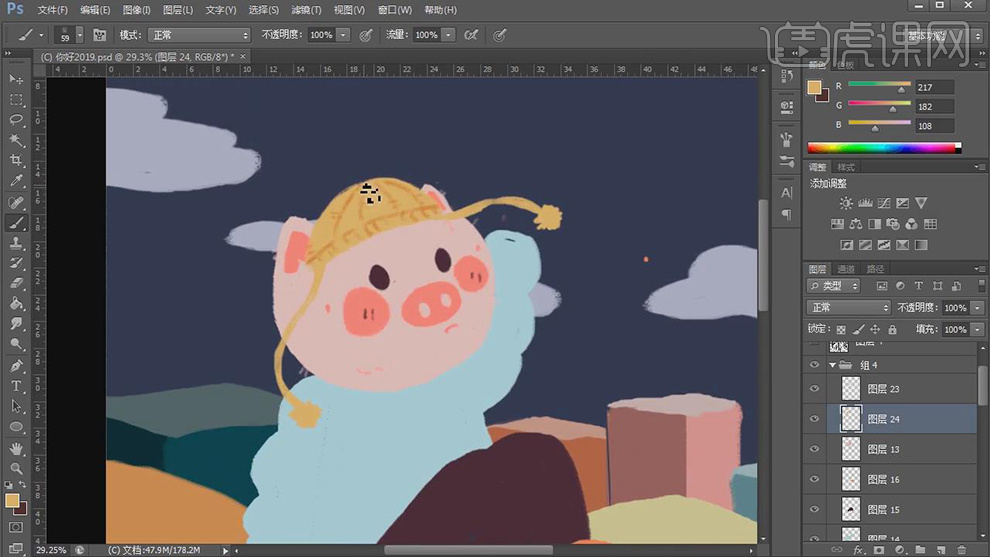
12.在新建图层作为上衣图层的剪贴图层使用【画笔工具】选择深蓝色绘制出衣服的纹理线,在新建图层绘制出围脖,在新建图层作为围脖图层的剪贴图层,在使用【画笔工具】绘制出围脖上的纹理。

13.在新建图层使用【画笔工具】选择深灰色绘制出猪的手,在给鞋子图层新建剪贴图层,使用【画笔工具】绘制出结构线。
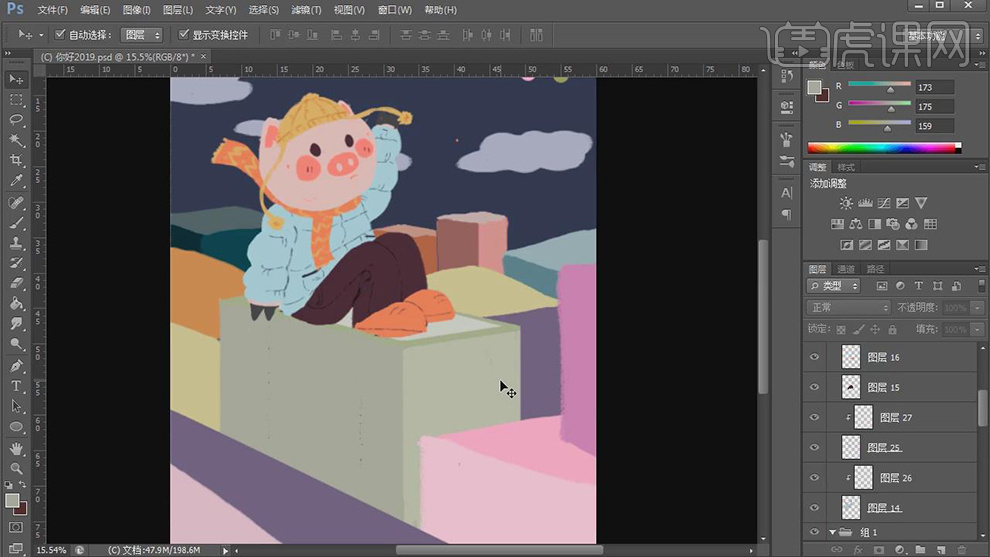
14.在分别新建图层作为建筑侧面图层的剪贴图层,在使用【画笔工具】分别绘制出门头和下面的闸门的形状。
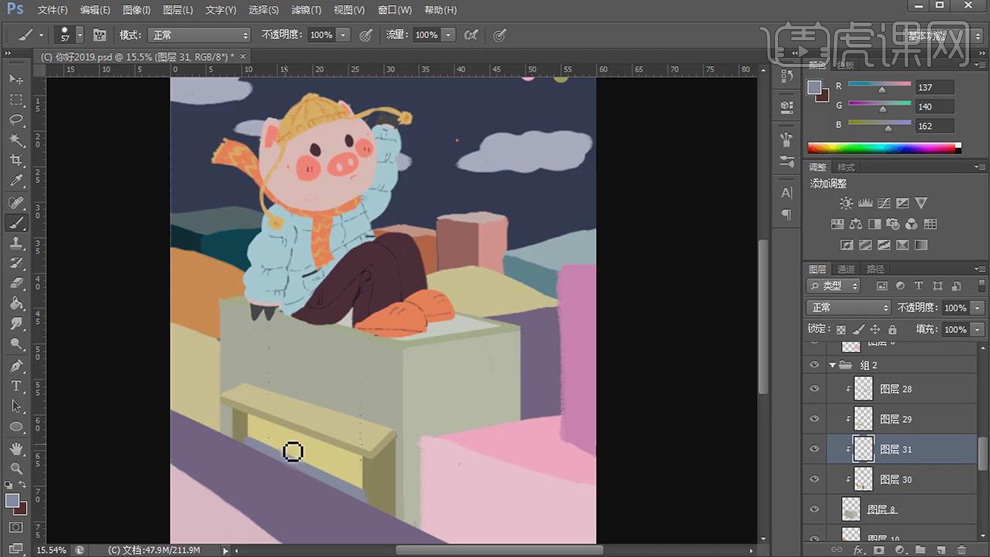
15.在使用【橡皮擦工具】将黄色的形状擦出一条一条的感觉,在分别新建图层使用【画笔工具】绘制出建筑上面的2018以及下面的矩形形状。
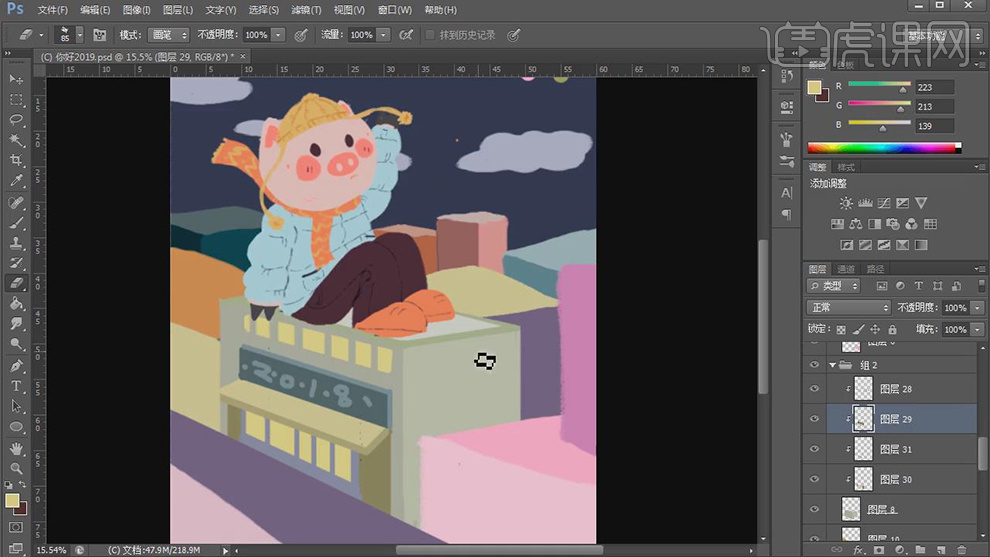
16.在新建图层作为侧面建筑图层的剪贴图层,在使用【画笔工具】绘制出侧面的形状进行上色。
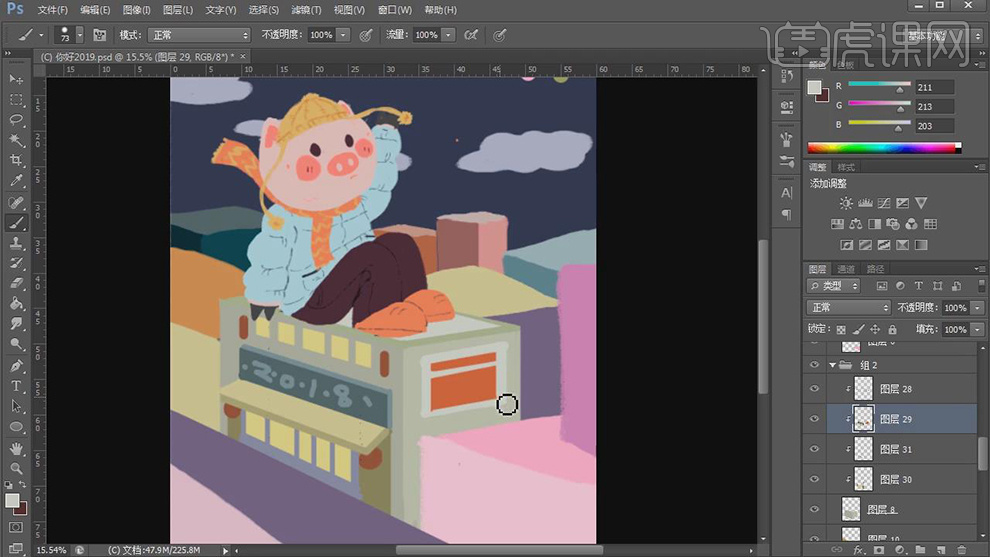
17.在新建图层作为粉色建筑的剪贴图层,在选择深一点的粉色使用【画笔工具】绘制出上面的矩形的形状。
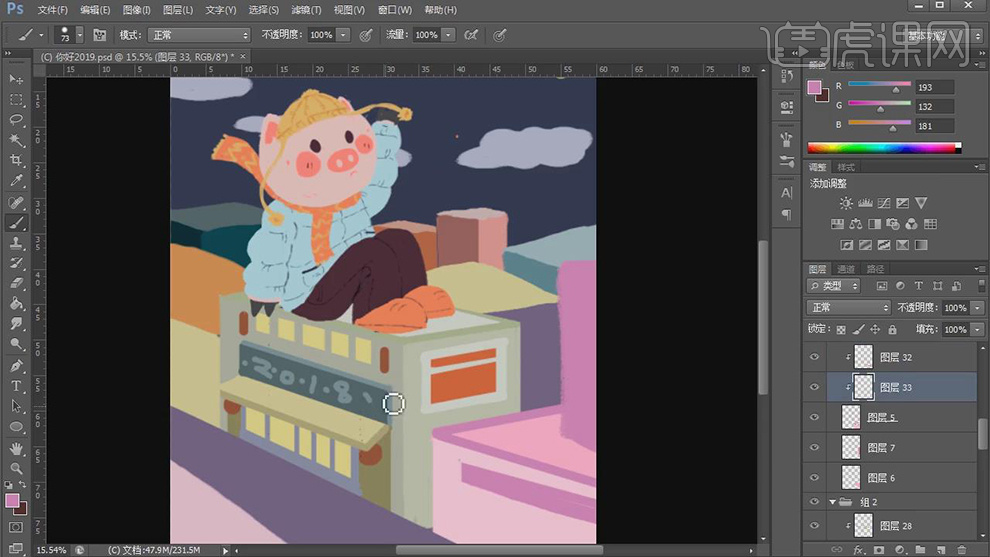
18.在新建粉色建筑的剪贴图层,使用【画笔工具】绘制出侧面的窗户的形状。
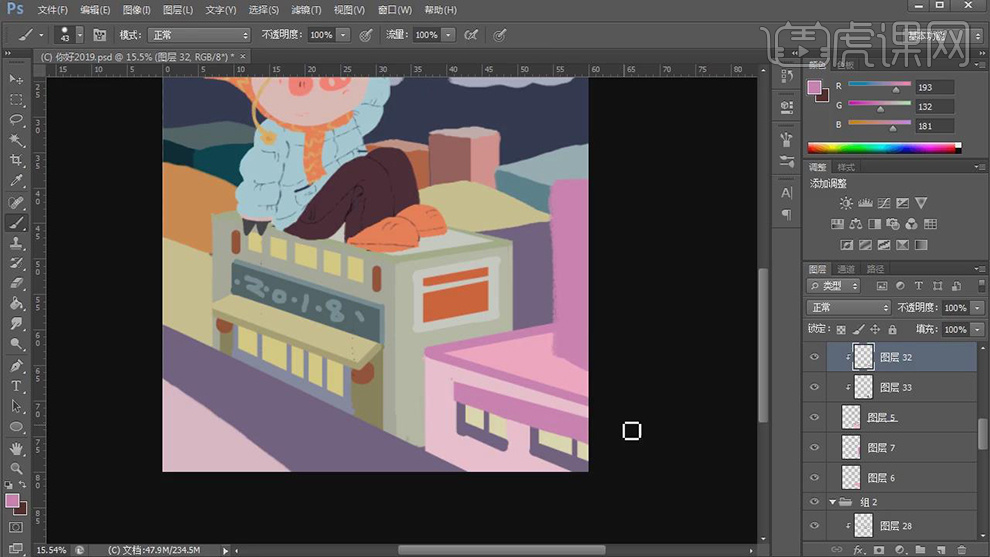
19.在新建图层使用【画笔工具】在绘制出地面上的灰色,在新建粉色建筑的剪贴图层使用【画笔工具】绘制出侧面的窗户的矩形。
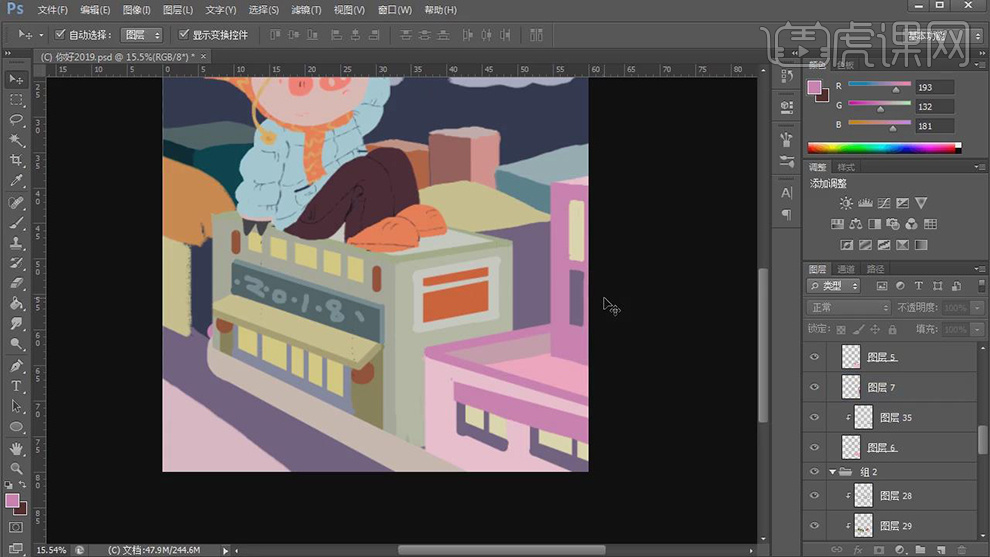
20.在给后面的建筑图层在新建剪贴图层使用【画笔工具】绘制出上面的结构线,在新建图层使用【画笔工具】绘制上面别的形状的颜色。
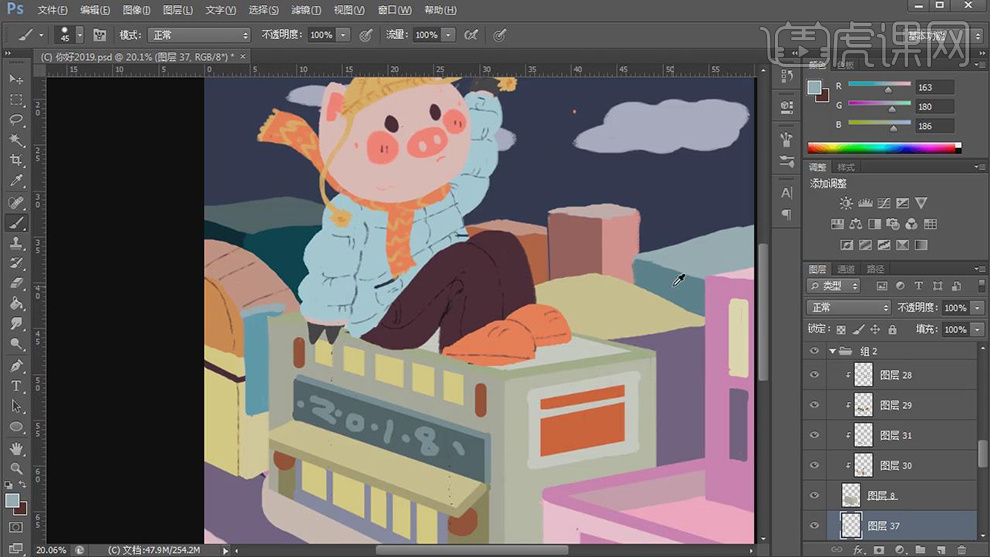
21.在后面蓝色的牌子上使用【画笔工具】写上2019,在新建图层使用【画笔工具】在给灰色的台阶绘制出厚度。
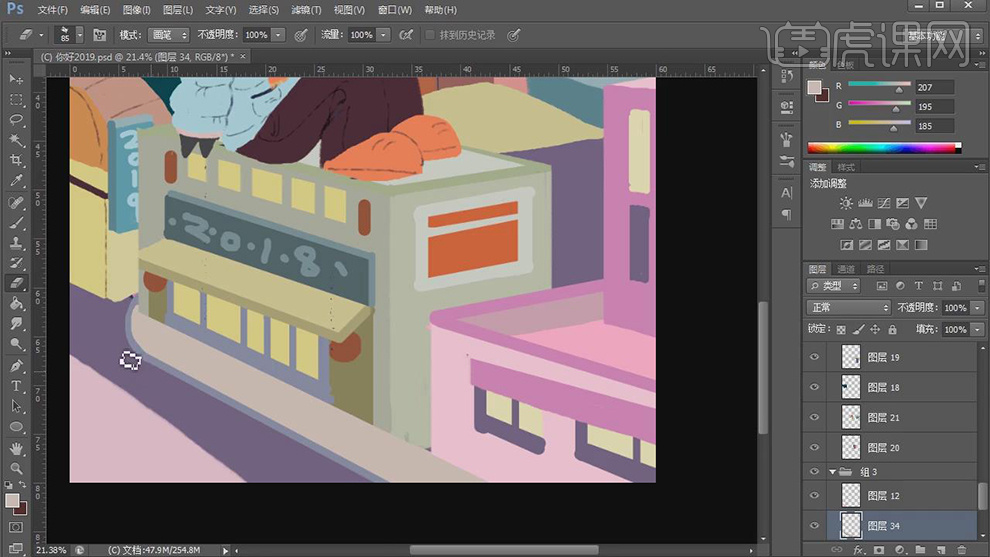
22.在新建图层作为紫色建筑的剪贴图层,在使用【画笔工具】绘制出楼顶上的深度的面和上面的矩形的面。
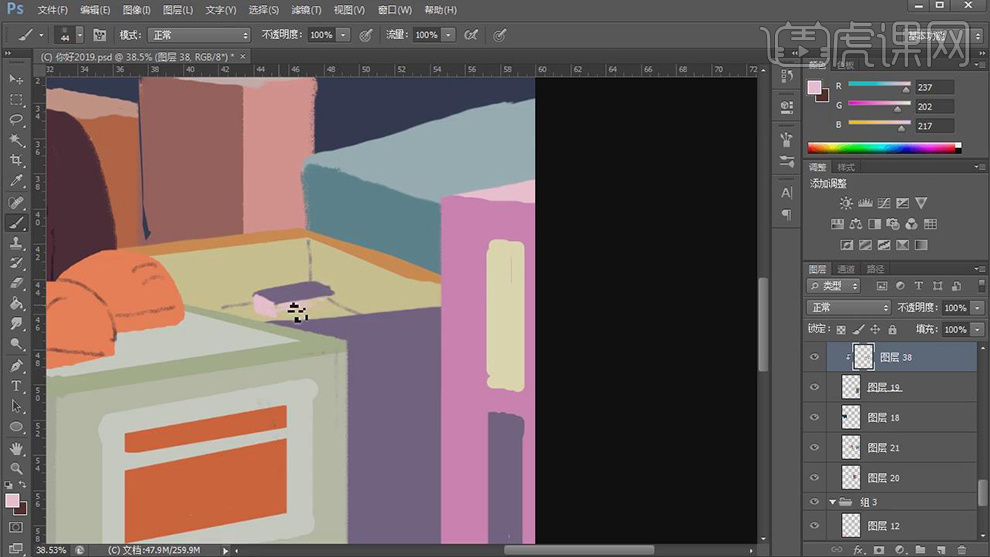
23.在使用【画笔工具】在对后面的建筑的边缘在进行上色调整边缘的角度,在新建图层使用【画笔工具】绘制出上面的窗户的线条。
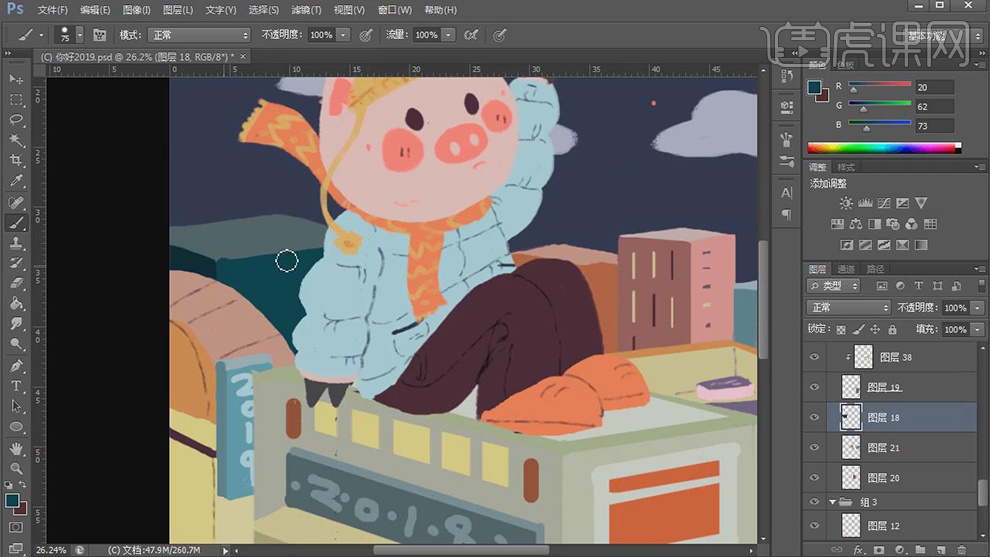
24.在给远处的蓝色的建筑在新建剪贴图层使用【画笔工具】在绘制出楼顶上面的凹进去的深度的矩形的面。
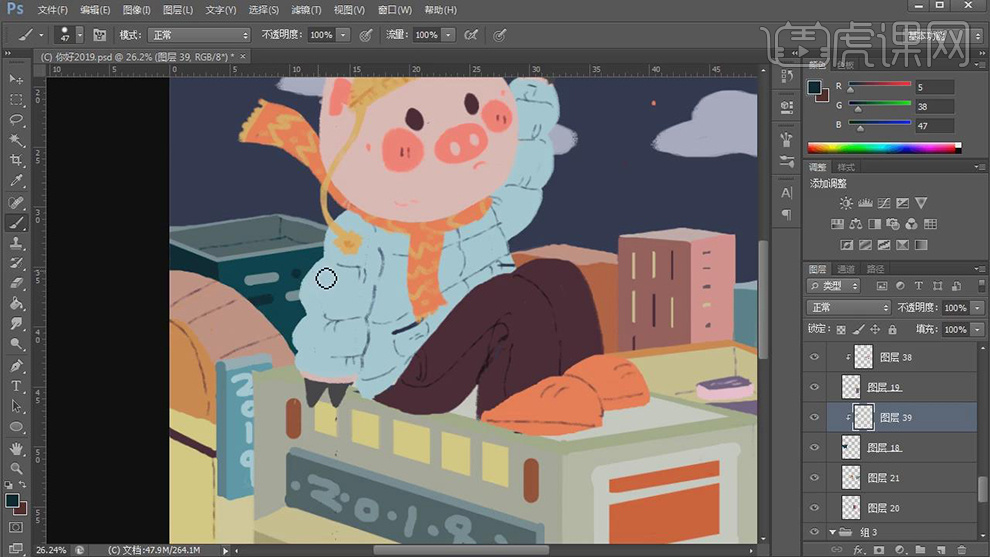
25.在新建图层作为大建筑的剪贴图层,在使用【画笔工具】选择棕色在给建筑上绘制出结构线条。
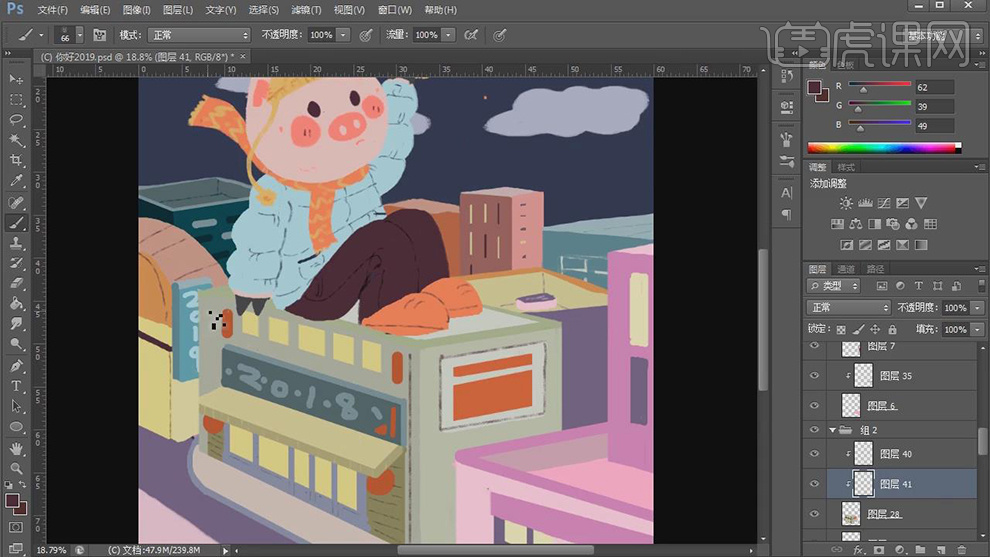
26.在新建图层使用【画笔工具】写上2019,在周围在绘制出发光的短线条。
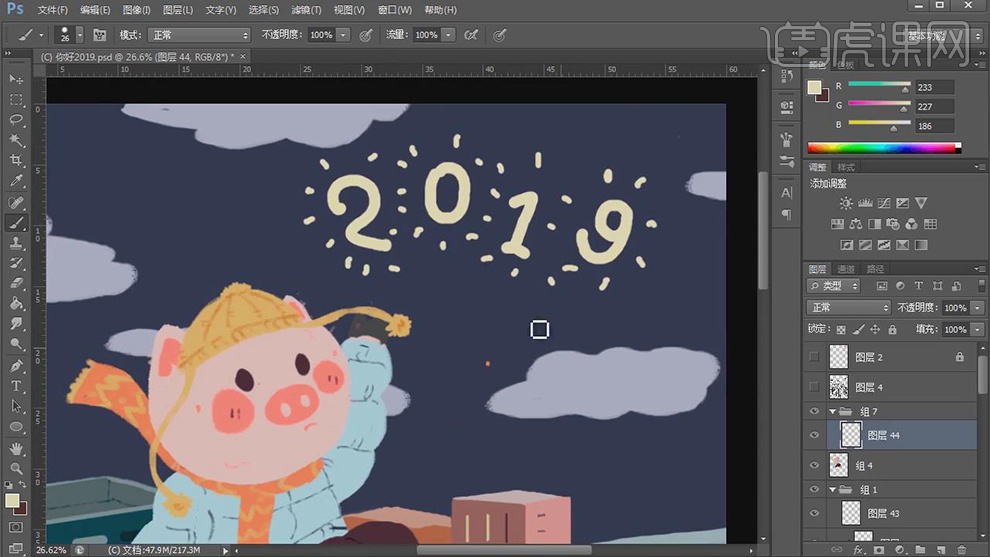
27.在新建图层使用【画笔工具】在给画面中绘制出烟花的形状。
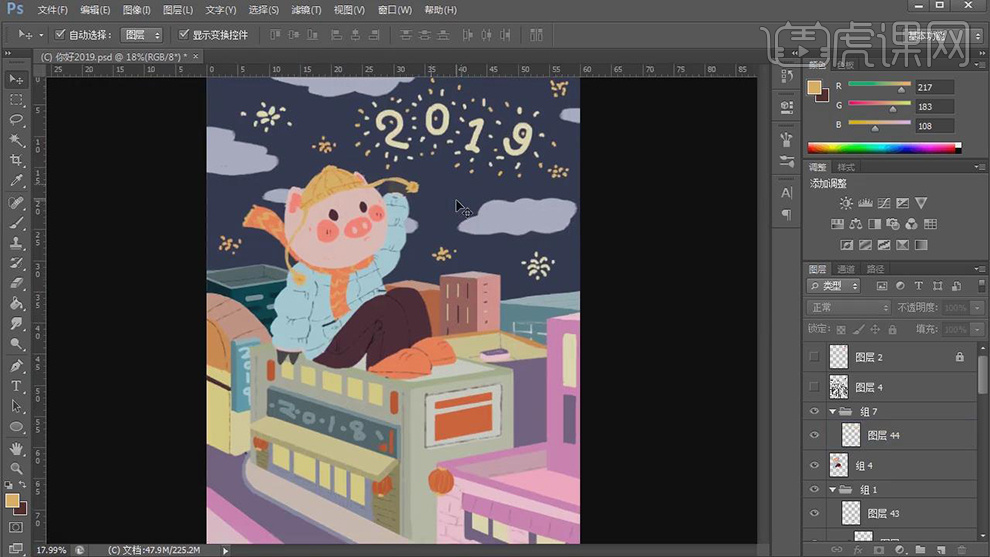
28.在新建图层使用【画笔工具】在绘制出路灯杆的形状。
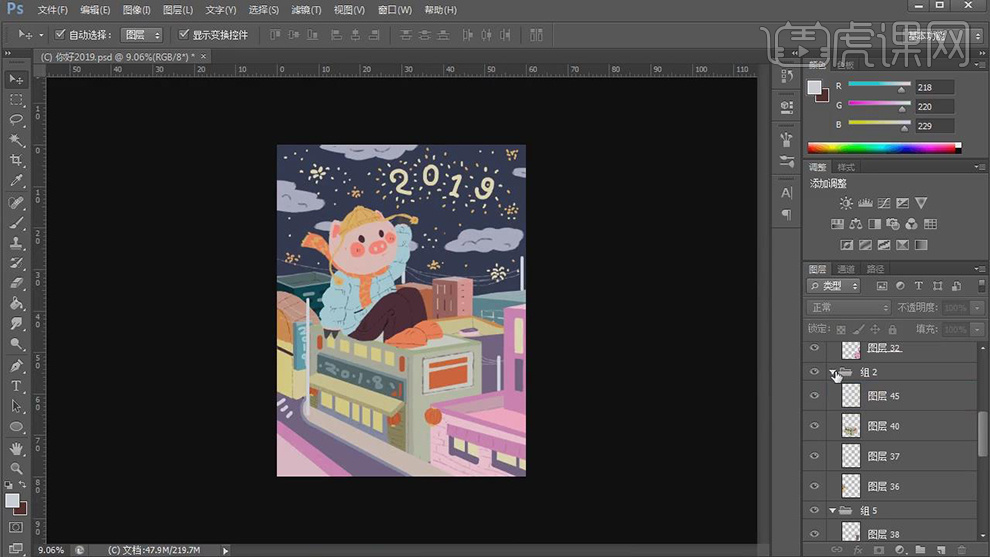
29.在新建图层使用【画笔工具】在绘制出小猪下面的阴影的形状。
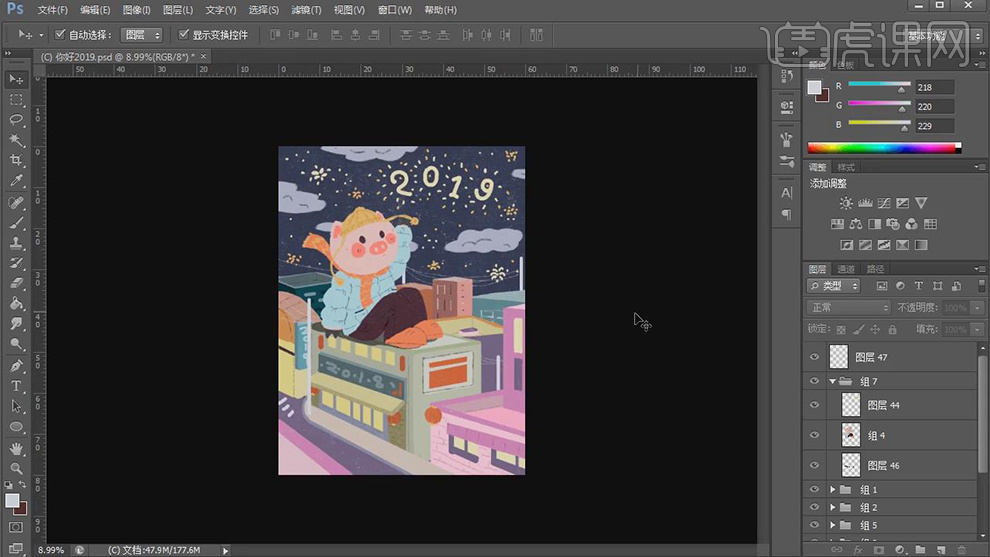
30.在新建图层使用【画笔工具】在给画面中绘制出纸张的纹理的噪点,在新建图层作为小猪的剪贴图层,在使用【画笔工具】绘制出暗部的面在将图层的【不透明度】降低。
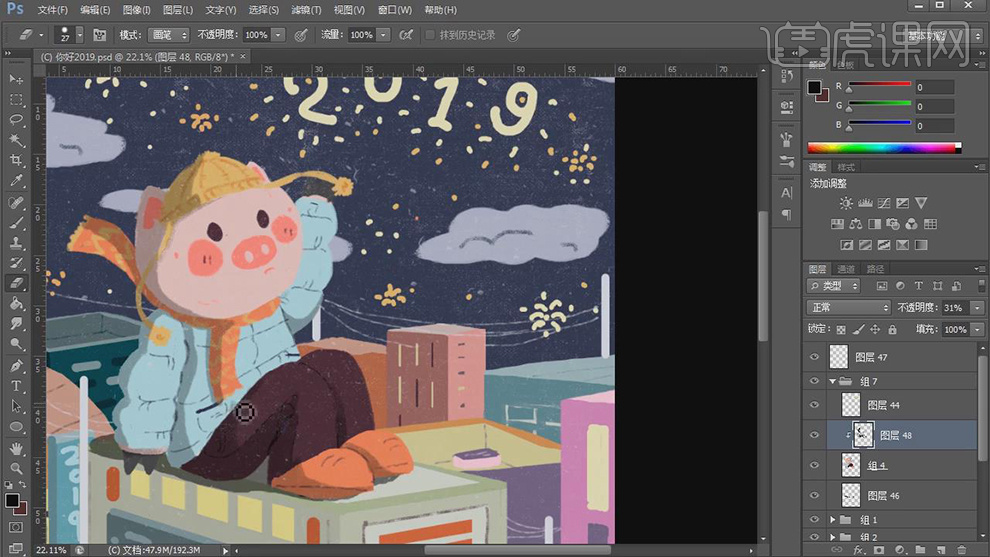
31.最终效果如图所示。